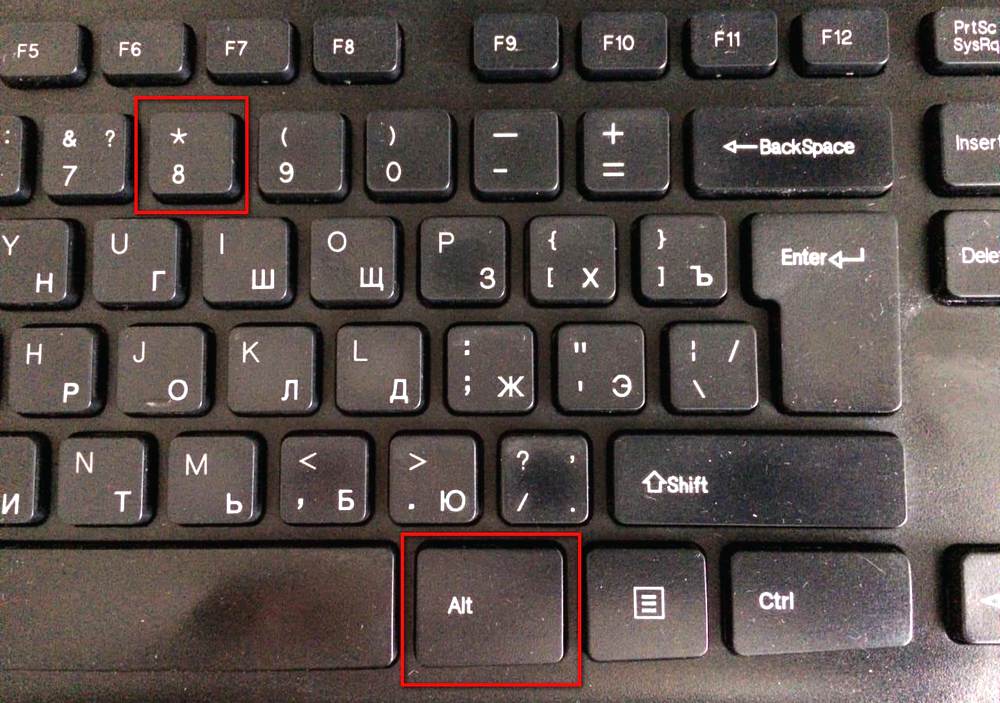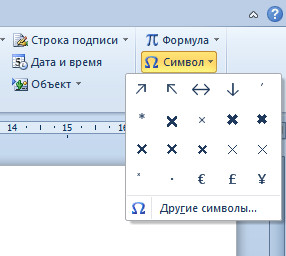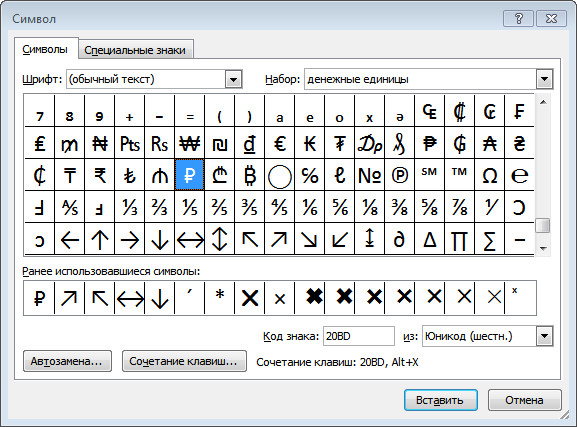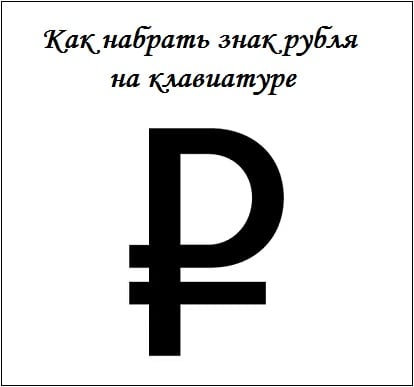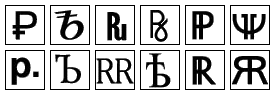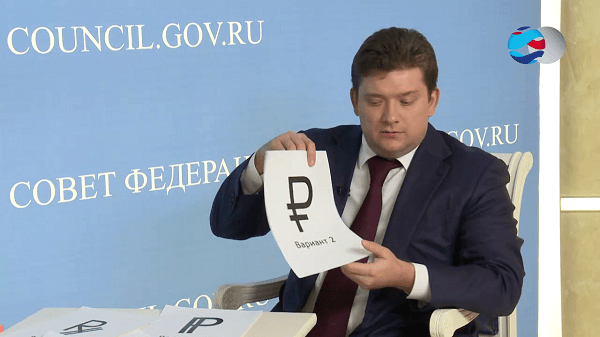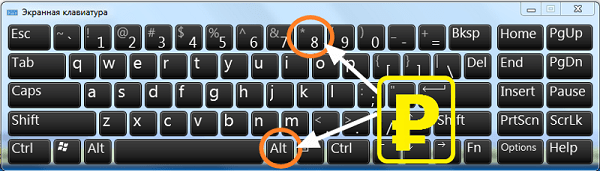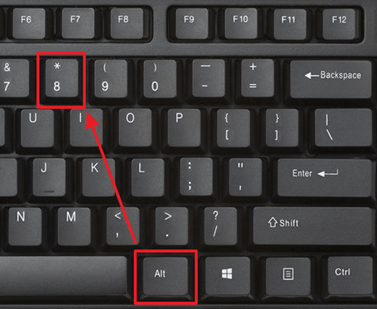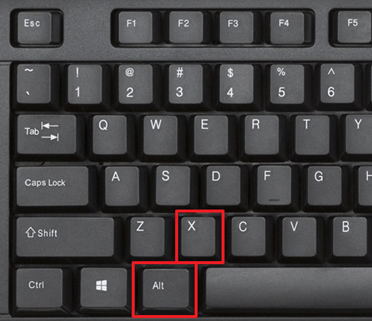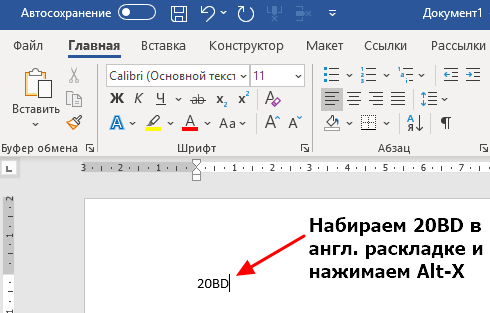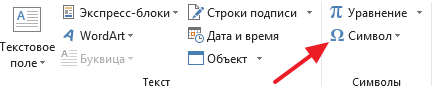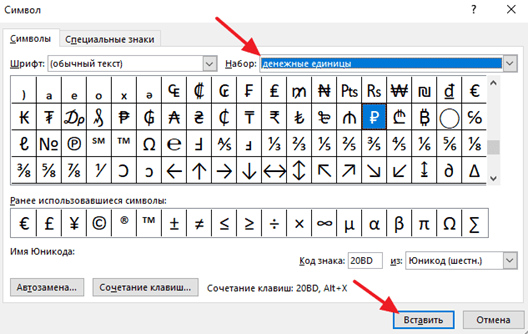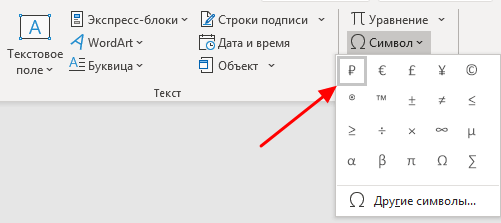Как на компьютере напечатать рубль
Как набрать знак рубля на клавиатуре
Символ рубля (₽) официально используется для представления национальной валюты — российского рубля.
Символ рубля сочетанием клавиш Alt в Windows
Существует три способа набрать знак ₽ сочетанием клавиш Alt.
Правый Alt + 8
Для написания символа рубля следует одной рукой нажать ПРАВУЮ клавишу Alt и, удерживая её, другой рукой нажать клавишу с цифрой 8 (в верхнем ряду клавиатуры). Отпустите Alt — получится знак ₽.
Alt + 8381
Если нет правой клавиши Alt или в компьютере не установлено обновление Windows, которое даёт возможность вводить символ рубля с клавиатуры, можно использовать другое сочетание клавиш — Alt + 8381. Оно не такое универсальное как AltGr + 8, но тоже рабочее.
Для ноутбуков, у которых на клавиатуре нет цифрового блока, нужно дополнительно нажать клавишу Fn и использовать функциональные клавиши с цифрами.
Alt + X
Сочетание используется в Word. В нужном месте текста переключите клавиатуру на английскую раскладку, напишите 20BD, а затем одновременно нажмите клавиши Alt и X — код автоматически изменится на знак рубля.
Рубль в таблице символов Word
Устанавливаем курсор в нужное место текста → вкладка Вставка → Символ → Другие символы…
Шрифт: (обычный текст). Набор: денежные единицы.
Выделяем символ ₽ → Вставить.
Знак рубля в HTML
Для вставки символа рубля (₽) в HTML-документ можно использовать шрифт рубля или применить десятичный или шестнадцатеричный код.
Символ рубля в CSS
Знак рубля можно вставить в веб-документы с помощью псевдоэлементов CSS. Используйте CSS-код «\20BD» со свойством content, и символ ₽ будет вставлен после элемента в списке с ценами.
Знак рубля на Mac OS
Как набрать знак рубля на клавиатуре
Многие из нас, а особенно те, кто имеет дело с финансовыми документами, используют символы валют при написании различных текстов. На протяжении многих лет мы используем знаки доллара ($), фунта-стерлинга (£), евро (€), а в конце 2013 года к ним добавился и знак рубля – (₽). В данной статье я расскажу, как напечатать на клавиатуре символ рубля, и что делать, если по каким-либо причинам он у вас не отображается.
Что нужно знать о символе российской валюты?
Потребность в создании единого знака рубля существовала с начала 90-х годов, когда Российская Федерация оформилась как самостоятельное государство со своей национальной валютой. Неоднократно проводились конкурсы, художники и дизайнеры подавали свои проекты, голосованием выбирался лучший из них, но далее обычных разговоров дело не шло, и для обозначения рубля всё так же использовались сокращения «р.» и «руб.».
В конце 2013 года ситуация, наконец-то, сдвинулась с мёртвой точки, когда после проведения очередного конкурса, в ходе которого были выделены шесть лучших прототипов, было проведено интернет-голосование, победителем которого стал знак «₽», набравший более 60% голосов.
Данный символ удовлетворял большинство требований к знаку такого типа – простота начертания, связь с русской историей (кириллический символ с добавленной к нему параллельной линией). А две параллельные линии, по замыслу создателей, должны были символизировать устойчивость российской национальной валюты.
11 декабря 2013 года, после обсуждения в Совете Федерации, данный символ был утверждён Советом Директоров Центробанка России в качестве официального символа российского рубля.
В начале 2014 года российский комитет по стандартизации подал соответствующую заявку в технический комитет Unicode, и символ рубля был включён в стандарт Unicode 7.0. В августе 2014 компания Майкрософт также отреагировала на изменившуюся конъюнктуру, включив символ рубля в очередной обновление (2970228) к различным версиям ОС Виндовс.
Учимся набирать рубль на клавиатуре
Чтобы ввести рубль на вашей клавиатуре будет достаточно установить русскую раскладку клавиатуры, зажать правую клавишу Alt, а затем нажать на цифровую клавишу «8» в верхней части клавиатуры. Сочетание клавиш Alt+8 является основным вариантом набора символа российской валюты.
Если же у вас вместо знака «₽» появляется пустое место или другой знак, то это значит, что на вашей версии Виндовс не установлено необходимое обновление, обеспечивающее поддержку указанного символа.
Что делать, если знак рубля не отображается
Если вы не можете отобразить знак рубля (₽), и вместо данного знака у вас отображаются хаотические символы или пустое место, то вам необходима установка соответствующего обновления для вашей Виндовс. Обычно это обновление 2970228, скачать которое можно перейдя по указанной ссылке.
Заключение
Чтобы ввести на клавиатуре рубль выберите русскую раскладку, зажмите правую клавишу Alt, а затем нажмите на цифру 8 в цифровом ряде клавиатуры. Если же данный знак не набирается, то, вполне вероятно, что вам необходима установка соответствующего системного обновления, после установки которого проблема со знаком «₽» обычно бывает решена.
Как на клавиатуре поставить знак рубля (₽)
Здравствуйте, друзья! Сегодня я покажу как на клавиатуре поставить знак рубля. Методы описанные мной подходят только для компьютеров с операционной системой Windows 10. При этом желательно чтобы были установлены все обновления. Но не обязательно. В некоторых версиях Windows 10 всё будет работать и так.
Под знаком рубля мы понимаем букву Р с горизонтальной чертой в средней части как бы перечёркивающей вертикальную черту. При этом создаётся нечто типа параллельности с другой горизонтальной чертой. Такой символ (правильней называть это всё-таки символом) по замыслу его создателей должен был символизировать устойчивость (ха-ха) национальной российской валюты. Выглядит он вот так — ₽.
Если вы пишите статьи о валютных рынках, о различных способах заработка, в том числе и в Интернете, то возможно, что вам для чего-то нужно на клавиатуре поставить именно знак рубля. Если честно, то я с этим символом никогда, собственно говоря, не напрягаюсь. А так прямо и пишу — рубли, рублей и так далее. Ну, или ставлю сокращённое руб. Однако, если вам для работы нужен именно знак (символ) рубля, то ниже я приведу два способа того как поставить знак рубля на клавиатуре.
Внимание! Повторяю. Данные способы подходят только для компьютеров с операционной системой Windows 10!
Как на клавиатуре поставить знак рубля
Внимание! Данные способы должны подходить для всех видов офисных приложений кроме PowerPoint. В приложении PowerPoint используйте для вставки символа рубля таблицу символов.
Первый способ
Это самый простой способ. Зажмите на клавиатуре с правой стороны клавишу Alt. Не отпуская её нажмите в верхней части клавиатуры клавишу с цифрой 8 (восемь). У вас на месте курсора появится знак рубля (₽).
Важно! Клавишу Alt необходимо нажимать только с правой стороны! Клавишу с цифрой восемь необходимо нажимать только в верхней части клавиатуры!
В противном случае у вас либо ничего не появится, либо появится какой-нибудь другой символ. Если вдруг поставить знак рубля таким способом у вас не вышло, воспользуйтесь вторым способом.
Второй способ
Переведите клавиатуру на английскую (латинскую) раскладку. Наберите следующую комбинацию — «20BD». Комбинацию набирайте без кавычек. После набора комбинации нажмите клавишу Alt. Удерживая клавишу Alt в нажатом положении, нажмите клавишу X (икс). После этого на месте курсора, там где было 20BD появится знак (символ) рубля (₽).
Внимание! Для Google Doc данный способ не работает. Если у вас не получилось вставить знак рубля в Google Doc первым способом, воспользуйтесь таблицей символов.
Всё, друзья. Как поставить на клавиатуре знак рубля я вам рассказал. Надеюсь, что у всех всё получится. О том, как проставлять на клавиатуре другие символы, вы можете прочитать в статьях содержащихся в рубрике «Компьютерная грамотность».
А я на этом с вами прощаюсь. Желаю всем достойных заработков и хорошего настроения. Удачи и до встречи!
Как набрать знак рубля на клавиатуре
Знак рубля (₽) официально появился в декабре 2013 года, когда данный символ был утвержден советом директоров Центрального банка РФ. С тех пор началось его внедрение в компьютерной среде.
В феврале 2014 года было принято решение о добавлении данного знака в стандарт кодирования символов Unicode и знак рубля появился в Unicode 7.0, который был выпущен в июне 2014 года. Немного позже компания Майкрософт выпустила обновление, после установки которого знак рубля стало возможным набрать на клавиатуре.
Как набрать знак рубля в Windows
Комбинация клавиш Right Alt-8 работает во всех современных программах с поддержкой Unicode. Например, в текстовых редакторах (Word, Блокнот), табличных процессорах (Excel), веб-браузерах (Chrome, Firefox, Opera) и т. д.
Возможные проблемы при наборе знака рубля:
Как набрать символ рубля в Word
В результате код 20BD превратится в знак рубля.
Если вам сложно запоминать данный код, то вы можете набирать знак рубля при помощи кнопки « Символ» на вкладке « Вставка ».
После нажатия на эту кнопку появится окно « Символ ». Здесь нужно выбрать набор символов « Денежные единицы », выделить мышкой знак рубля и нажать на кнопку « Вставить ». В результате в том месте, где был установлен курсор появится знак рубля.
После того как вы один раз вставите символ рубля таким образом, он появится в кнопке « Символ» в списке быстрого доступа.
И в дальнейшем его можно будет вставлять буквально в два клика мышкой.
Создатель сайта comp-security.net, автор более 2000 статей о ремонте компьютеров, работе с программами, настройке операционных систем.
Задайте вопрос в комментариях под статьей или на странице «Задать вопрос» и вы обязательно получите ответ.
Можно ещё воспользоватся эмодзи клавиатурой, нажать на кнопку «Символы» и найти нужный символ. А чтобы открыть эмодзи клавиатуру потребуется ввести комбинацию Win + Ю и тогда откроется клавиатура (Замечание: Работает только на Windows 10).
У меня там доступен только знак доллара, да и выглядит он не очень официально, в документ такое не вставишь. Намного проще нажать Right Alt-8, как рекомендуется в статье.

При печати и редактировании некоторых документов приходится добавлять к цифрам и расчетам знаки валют (евро €, рубль ₽ и т.д.). И к сожалению, далеко не на каждой клавиатуре они присутствуют — ну не копировать же их в самом деле каждый раз с каких-то онлайн-ресурсов.
Забегая вперед, скажу, что при определенной сноровке — эти символы можно вставлять в любые документы и письма в течении 1-2 сек.!
1) если вы имеете дело с ноутбуком — обратите внимание, что нажимать некоторые функциональные клавиши нужно вместе с FN, в том числе тот же Num Lock (иначе — клавиша может просто не работать). Более подробно об этом: https://ocomp.info/funktsionalnyie-klavishi-i-fn.html
2) заметка актуальная для пользователей ОС Windows.
Вставка в документ знаков евро, рубля и др. валют
С помощью Excel
Довольно удобно искать различные знаки валют (на мой взгляд) в Excel. Даже если вы не знаете, например, как выглядит значок Японской иены — то вы все равно легко сможете его найти. Приведу пример.
Формат ячеек — Excel
Ву-а-ля, теперь у нас не просто абстрактное число 100, а 100 Японских иен. Теперь это число (вместе со знаком валюты) можно скопировать в любой другой редактор (или в онлайн-переписку). Удобно? Я, думаю, да!
С помощью цифрового блока клавиатуры (спец. кода символа)
Разумеется, первый способ не идеальный и имеет один недостаток — постоянно нужно открывать Excel, пере-заходить туда-сюда, что не очень удобно, когда вы часто печатаете различные символы с клавиатуры (большая потеря времени).
В этом случае, можно прибегнуть к другому варианту — использованию спец. сочетаний. О чем речь : зажав клавишу ALT и набрав спец. код на цифровом блоке клавиатуры — можно напечатать какой-нибудь символ, которого нет на кнопках клавиатуры (в том числе и знаки валют).
Цифровой блок клавиатуры
Приведу ниже сочетания клавиш для основных валют (запомнив их — вы легко сможете вставлять знаки валют в любые документы) :
В общем-то, в справочниках можно найти подобные сочетания и для других валют.
С помощью встроенной таблицы символов
Разумеется, среди тысяч символов — там есть и знаки валют. Чтобы ее открыть нужно:
charmap — команда для просмотра таблицы символов
Как работать с таблицей символов
Скопированный символ можно вставить в любой текстовый документ (CTRL+V).
С помощью Word
Word — Вставка — Символы // Версия: MS Word 2019
С помощью калькулятора (Windows 10)
В Windows 10 появился новый и достаточно интересный калькулятор. Он позволяет не только обсчитывать обычные числа (как это была ранее), но и работать с валютами, температурой, длиной, энергией и т.д. Новый калькулятор — это удобный «комбайн» и справочник для не сложных домашних задач.
Что касается валюты — то в калькуляторе можно узнать не только определенный знак (например, для Вьетнамского донга), но и перевести определенную сумму из рублей в донги: скажем, сколько 1000 руб. в донгах?! Калькулятор знает! (валютных пар много: доллары/евро/рубли/гривны и т.д.).
Для того, чтобы задействовать валютный режим : нажмите по трем линиям в левом углу экрана выберите его.
Калькулятор в Windows 10